免責
このコンテンツは、RYOT(素人)がH502Sの説明書を日本語にしたものです。
内容に関しては、ただ日本語に翻訳しただけではなく私なりの解釈が入っており、100%保証できるものではありません。ご利用はご自身の責任でよろしくお願いいたします。
HUBSAN
14歳以上http://www.hubsan.com/eur/ で最新版を確認してください
<img src="http://003sh.ou-net.com/blog/wp-content/uploads/003-h502s-001.jpg" alt="" width="800" height="600" class="alignnone size-full wp-image-6923" srcset="http://003sh.ou-net.com/blog/wp-content/uploads/003-h502s-001.jpg 800w, http://003sh.ou-net.com/blog/wp-content/uploads/003-h502s-001-300x225.jpg 300w, http://003sh.ou-net.com/blog/wp-content/uploads/003-h502s-001-768x576.jpg 768w" sizes="(max-width: 800px) 100vw, 800px" />
Hubsan 価格 ¥ 14,999(2018/05/27 00:37時点) 商品ランキング 25,748位
THE HUBSAN FPV X4 DESIRE
品番:H502S
目次
1.セット内容 2.ドローンのLEDインジケーター 3.ドローンのバッテリー 4.プロペラについて 5.飛行する 6.高度な性能を発揮する設定 7.プロポについて 8.ドローンの校正 9.プロポのモード変更 10.FPV 5.8GHzについて
フライト前のコンパスキャリブレーション
バインド後、プロポの指示に従いコンパス(方位)のキャリブレーション(校正)を行う必要があります。
プロポの画面に、”Calib compass 2″ と表示されるまで X4 を水平に回転させます。
X4 のカメラ側を下にして、”Calib compass 2″ がプロポの画面から消えるまで垂直に回転させます。
“Calib compass 2” がプロポの画面から消えたらコンパス(方位)のキャリブレーション(校正)は完了しました。
<img src="http://003sh.ou-net.com/blog/wp-content/uploads/003-h502s-002.jpg" alt="" width="240" height="135" class="alignnone size-full wp-image-6930" /> <img src="http://003sh.ou-net.com/blog/wp-content/uploads/003-yaji.png" alt="" width="35" height="135" class="alignnone size-full wp-image-6941" /> <img src="http://003sh.ou-net.com/blog/wp-content/uploads/003-h502s-003.gif" alt="" width="240" height="135" class="alignnone size-full wp-image-6931" /> <img src="http://003sh.ou-net.com/blog/wp-content/uploads/003-yaji.png" alt="" width="35" height="135" class="alignnone size-full wp-image-6941" /> <img src="http://003sh.ou-net.com/blog/wp-content/uploads/003-h502s-004.jpg" alt="" width="240" height="135" class="alignnone size-full wp-image-6932" /> <img src="http://003sh.ou-net.com/blog/wp-content/uploads/003-yaji.png" alt="" width="35" height="135" class="alignnone size-full wp-image-6941" /> <img src="http://003sh.ou-net.com/blog/wp-content/uploads/003-h502s-005.gif" alt="" width="240" height="135" class="alignnone size-full wp-image-6937" /> <img src="http://003sh.ou-net.com/blog/wp-content/uploads/003-yaji.png" alt="" width="35" height="135" class="alignnone size-full wp-image-6941" /> <img src="http://003sh.ou-net.com/blog/wp-content/uploads/003-h502s-006.jpg" alt="" width="240" height="135" class="alignnone size-full wp-image-6938" />
≫動画で見る
× 禁止
強力な磁場のある場所でコンパスキャリブレーションをしないでください
電子キー、携帯電話などコンパスキャリブレーション中に、強い磁気が発生するものを所持しないでください
注意
安全のため、X4 は初期設定でGPSが使えないときは飛行禁止に設定されています。GPSが利用できないときに飛行したい場合は、下の手順で設定を変更してください。
スロットルスティックを最も低い位置に引き下げ、エレベータースティックを1.5秒間押して MEIN MENU に入ります。
初期設定は “NO” (いいえ)です。
<img src="http://003sh.ou-net.com/blog/wp-content/uploads/003-h502s-007.jpg" alt="" width="240" height="135" class="alignnone size-full wp-image-6945" /> <img src="http://003sh.ou-net.com/blog/wp-content/uploads/003-yaji.png" alt="" width="35" height="135" class="alignnone size-full wp-image-6941" /> <img src="http://003sh.ou-net.com/blog/wp-content/uploads/003-h502s-008.jpg" alt="" width="240" height="135" class="alignnone size-full wp-image-6946" />
≫動画で見る
重要な安全上の注意
操作
飛行
X4 を飛ばすときは、自分や他の人の安全のため責任をもってください
混雑した場所で X4 を飛ばさないでください
悪天候で飛行しないでください
飛行中の X4 を捕まえないようにしてください
14歳以上の経験豊富なパイロット向けに設計されています
プロペラでケガをしないよう、飛行後は X4 の電源をオフにしてください
誤ってモーターを動かしてケガをしないように、飛行を停止した後はバッテリーを取り外してください
プロペラの近くでは自分自身を守るため常に細心の注意をしてください。プロポの信号に関係なく電源を入れた後はフライトシステムが動作しています。高速に回転するプロペラは非常に危険です
プロペラが回転してケガの原因となるので、飛行ごとに X4 の電源を切ってください
前書き
HUBSAN製品をお買い上げありがとうございます。ホバリングとアクロバットな飛行操作が可能な、使いやすい多機能RCモデルとして設計されています。
ドローン重量:155g(バッテリー含む)
FPV:遠隔操作機能を使用すると、ドローンの視点から飛行をライブで体験することができます。
1.セット内容
使用する前に、すべての付属品を確認してください。
項番
部品名
写真
数量
備考
1
ドローン
<img src="http://003sh.ou-net.com/blog/wp-content/uploads/003-h502s-009.jpg" alt="" width="200" height="150" class="alignnone size-full wp-image-6948" /> 1個
スマートフライトコントローラー、GPS、コンパス搭載
2
プロペラ
<img src="http://003sh.ou-net.com/blog/wp-content/uploads/003-h502s-010.jpg" alt="" width="200" height="150" class="alignnone size-full wp-image-6949" /> 8個
プロペラA 4本、プロペラB 4本
3
プロポ
<img src="http://003sh.ou-net.com/blog/wp-content/uploads/003-h502s-011.jpg" alt="" width="200" height="150" class="alignnone size-full wp-image-6950" /> 1個
FPVトランスミッタ(単3電池4本-別売)
4
7.4V Li-Poバッテリー
<img src="http://003sh.ou-net.com/blog/wp-content/uploads/003-h502s-012.jpg" alt="" width="200" height="150" class="alignnone size-full wp-image-6951" /> 1個
ドローン用
5
USB充電器
<img src="http://003sh.ou-net.com/blog/wp-content/uploads/003-h502s-013.jpg" alt="" width="200" height="150" class="alignnone size-full wp-image-6952" /> 1個
Li-Poバッテリー充電用
6
ドライバー
<img src="http://003sh.ou-net.com/blog/wp-content/uploads/003-h502s-014.jpg" alt="" width="200" height="150" class="alignnone size-full wp-image-6953" /> 1個
プロペラの取り外し用
7
ユーザーマニュアル
<img src="http://003sh.ou-net.com/blog/wp-content/uploads/003-h502s-015.jpg" alt="" width="200" height="150" class="alignnone size-full wp-image-6954" /> 2冊
免責事項
8
プロペラガード
<img src="http://003sh.ou-net.com/blog/wp-content/uploads/003-h502s-016.jpg" alt="" width="200" height="150" class="alignnone size-full wp-image-6955" /> 1セット
プロペラの保護用(4本のネジを含む)
9
サンシェード
<img src="http://003sh.ou-net.com/blog/wp-content/uploads/003-h502s-017.jpg" alt="" width="200" height="150" class="alignnone size-full wp-image-6956" /> 1個
LCD保護用
2.ドローンのLEDインジケーター
LEDインジケーターの状態
前面LED:青色
電源オン:1.5秒ごとに4つのLEDインジケーターが同時に点滅します。
コンパイルキャリブレーション:
GPSフライト:4つのLEDインジケータが点灯したままです。
GPS戻り:2つの前面LEDが点灯し、2つの背面LEDが1秒に2回点滅します。
ヘッドレスフライト:前面LED 2個が毎秒2回点滅し、背面LED 2個が点灯したままです。
写真:2つの前面LEDが点灯し、2つの背面LEDが1回点滅します。
ビデオ:フロントLED 2個が点灯し、バックLED 2個が交互に点滅します。
LEDインジケーターは、写真やビデオを撮るときに送信機のLED SWを長押しすることで消すことができます。
3.ドローンのバッテリー
3.1 はじめに
ドローンのバッテリはー、610mAhの容量と7.4Vの電圧を持つ充電式Li-Poバッテリーです。! 注意
3.2 バッテリーを取り付ける
電池を電池収納部に正しく差し込み、電池プラグを正しい極性で接続してください。
<img src="http://003sh.ou-net.com/blog/wp-content/uploads/003-h502s-018.jpg" alt="" width="240" height="180" class="alignnone size-full wp-image-6963" />
3.3 充電する
バッテリーをUSB充電器に接続し、USB充電器をコンピュータや携帯用充電器などのUSBデバイスに接続します。
<img src="http://003sh.ou-net.com/blog/wp-content/uploads/003-h502s-019.jpg" alt="" width="240" height="180" class="alignnone size-full wp-image-6964" />
≫動画で見る
! 注意
4.プロペラについて
4.1 紹介
この X4 は5.3インチのプロペラを使用しています。誤った使用するとケガの原因となります。損傷した場合は新しいプロペラに交換してください。
<img src="http://003sh.ou-net.com/blog/wp-content/uploads/003-h502s-020.jpg" alt="" width="320" height="240" class="alignnone size-full wp-image-6967" srcset="http://003sh.ou-net.com/blog/wp-content/uploads/003-h502s-020.jpg 320w, http://003sh.ou-net.com/blog/wp-content/uploads/003-h502s-020-300x225.jpg 300w" sizes="(max-width: 320px) 100vw, 320px" />
<img src="http://003sh.ou-net.com/blog/wp-content/uploads/003-h502s-021.jpg" alt="" width="800" height="600" class="alignnone size-full wp-image-6973" srcset="http://003sh.ou-net.com/blog/wp-content/uploads/003-h502s-021.jpg 800w, http://003sh.ou-net.com/blog/wp-content/uploads/003-h502s-021-300x225.jpg 300w, http://003sh.ou-net.com/blog/wp-content/uploads/003-h502s-021-768x576.jpg 768w" sizes="(max-width: 800px) 100vw, 800px" />
AのモーターにはAのプロペラを、BのモーターにはBのプロペラを取り付け、ドライバーを使いネジで固定します。
<img src="http://003sh.ou-net.com/blog/wp-content/uploads/003-h502s-022.jpg" alt="" width="800" height="600" class="alignnone size-full wp-image-6974" srcset="http://003sh.ou-net.com/blog/wp-content/uploads/003-h502s-022.jpg 800w, http://003sh.ou-net.com/blog/wp-content/uploads/003-h502s-022-300x225.jpg 300w, http://003sh.ou-net.com/blog/wp-content/uploads/003-h502s-022-768x576.jpg 768w" sizes="(max-width: 800px) 100vw, 800px" />
! 注意
通知
AとBのプロペラネジの色に注意してください
<img src="http://003sh.ou-net.com/blog/wp-content/uploads/003-h502s-023.jpg" alt="" width="800" height="300" class="alignnone size-full wp-image-6975" srcset="http://003sh.ou-net.com/blog/wp-content/uploads/003-h502s-023.jpg 800w, http://003sh.ou-net.com/blog/wp-content/uploads/003-h502s-023-300x113.jpg 300w, http://003sh.ou-net.com/blog/wp-content/uploads/003-h502s-023-768x288.jpg 768w" sizes="(max-width: 800px) 100vw, 800px" />
4.2 プロペラの取り外し
プロペラを交換する必要がある場合は、ドライバーを利用してプロペラAは時計回りに、プロペラBは反時計回りにネジを回し取り外します。
<img src="http://003sh.ou-net.com/blog/wp-content/uploads/003-h502s-020.jpg" alt="" width="320" height="240" class="alignnone size-full wp-image-6967" srcset="http://003sh.ou-net.com/blog/wp-content/uploads/003-h502s-020.jpg 320w, http://003sh.ou-net.com/blog/wp-content/uploads/003-h502s-020-300x225.jpg 300w" sizes="(max-width: 320px) 100vw, 320px" /> <img src="http://003sh.ou-net.com/blog/wp-content/uploads/003-h502s-025.jpg" alt="" width="160" height="240" class="alignnone size-full wp-image-6978" /> <img src="http://003sh.ou-net.com/blog/wp-content/uploads/003-h502s-026.jpg" alt="" width="160" height="240" class="alignnone size-full wp-image-6979" />
4.3 プロペラの取り付け
ドライバーを使用して、プロペラAは反時計回りに、プロペラBは時計回りにネジを回しゆっくり締めます。
<img src="http://003sh.ou-net.com/blog/wp-content/uploads/003-h502s-024.jpg" alt="" width="320" height="240" class="alignnone size-full wp-image-6977" srcset="http://003sh.ou-net.com/blog/wp-content/uploads/003-h502s-024.jpg 320w, http://003sh.ou-net.com/blog/wp-content/uploads/003-h502s-024-300x225.jpg 300w" sizes="(max-width: 320px) 100vw, 320px" /> <img src="http://003sh.ou-net.com/blog/wp-content/uploads/003-h502s-027.jpg" alt="" width="160" height="240" class="alignnone size-full wp-image-6980" /> <img src="http://003sh.ou-net.com/blog/wp-content/uploads/003-h502s-028.jpg" alt="" width="160" height="240" class="alignnone size-full wp-image-6981" />
5.飛行する
5.1 飛行環境
飛行する場所は開放ており、高層ビルやその他の障害物がないこと。ビル内の鉄骨構造は、コンパスとGPS信号に干渉します。
強風、大雪、雨、霧などの悪天候では飛ばさないでください。
障壁、人、電源ケーブル、木、その他の障害物から離してください。
ラジオの塔や空港の近くを飛行しないでください。
X4 の制御システムは、南極または北極では適切に機能しません。
制限された地域では飛行しないでください。また、あなたの国の法律や規制に従ってください。
5.2 バインディング(ドローンとプロポの結び付け)
バインディングは出荷時に実施し完了しいます。
再バインドを行うには、写真ボタンを押しながらプロポの電源を入れ、LCDに”Bind to Panel”が表示されるまで押し続けます。ドローンの電源を入れプロポの近くに置くと、ビープ音が鳴りバインディングが完了します。
バインディングが失敗した場合は、ドローンの電源を切り上記の手順を繰り返してください。
<img src="http://003sh.ou-net.com/blog/wp-content/uploads/003-h502s-071.jpg" alt="" width="240" height="135" class="alignnone size-full wp-image-7056" /> <img src="http://003sh.ou-net.com/blog/wp-content/uploads/003-yaji.png" alt="" width="35" height="135" class="alignnone size-full wp-image-6941" /> <img src="http://003sh.ou-net.com/blog/wp-content/uploads/003-h502s-072.jpg" alt="" width="240" height="135" class="alignnone size-full wp-image-7057" /> <img src="http://003sh.ou-net.com/blog/wp-content/uploads/003-yaji.png" alt="" width="35" height="135" class="alignnone size-full wp-image-6941" /> <img src="http://003sh.ou-net.com/blog/wp-content/uploads/003-h502s-073.jpg" alt="" width="240" height="135" class="alignnone size-full wp-image-7058" /> <img src="http://003sh.ou-net.com/blog/wp-content/uploads/003-yaji.png" alt="" width="35" height="135" class="alignnone size-full wp-image-6941" /> <img src="http://003sh.ou-net.com/blog/wp-content/uploads/003-h502s-074.jpg" alt="" width="240" height="135" class="alignnone size-full wp-image-7059" /> <img src="http://003sh.ou-net.com/blog/wp-content/uploads/003-yaji.png" alt="" width="35" height="135" class="alignnone size-full wp-image-6941" /> <img src="http://003sh.ou-net.com/blog/wp-content/uploads/003-h502s-075.jpg" alt="" width="240" height="135" class="alignnone size-full wp-image-7060" /> <img src="http://003sh.ou-net.com/blog/wp-content/uploads/003-yaji.png" alt="" width="35" height="135" class="alignnone size-full wp-image-6941" /> <img src="http://003sh.ou-net.com/blog/wp-content/uploads/003-h502s-076.jpg" alt="" width="240" height="135" class="alignnone size-full wp-image-7061" /> <img src="http://003sh.ou-net.com/blog/wp-content/uploads/003-yaji.png" alt="" width="35" height="135" class="alignnone size-full wp-image-6941" /> <img src="http://003sh.ou-net.com/blog/wp-content/uploads/003-h502s-077.jpg" alt="" width="240" height="135" class="alignnone size-full wp-image-7062" />
≫動画で見る
5.3 モーター アーム / ディスアーム
モーターをアーム(動作)する方法
画像のように、左のスティックを左下の角に、右のスティックを右下の角に同時に引っ張ります。アームが完了しプロペラが回転を始めたら、スティックを離します。
<img src="http://003sh.ou-net.com/blog/wp-content/uploads/003-h502s-029-150x150.jpg" alt="" width="150" height="150" class="alignnone size-thumbnail wp-image-6984" srcset="http://003sh.ou-net.com/blog/wp-content/uploads/003-h502s-029-150x150.jpg 150w, http://003sh.ou-net.com/blog/wp-content/uploads/003-h502s-029-90x90.jpg 90w, http://003sh.ou-net.com/blog/wp-content/uploads/003-h502s-029-75x75.jpg 75w, http://003sh.ou-net.com/blog/wp-content/uploads/003-h502s-029-45x45.jpg 45w, http://003sh.ou-net.com/blog/wp-content/uploads/003-h502s-029-120x120.jpg 120w" sizes="(max-width: 150px) 100vw, 150px" />
バインドされているのに、アームされない場合は、次の点を確認してください。
コンパスのキャリブレーションが完了していない
Fly When no GPS の設定が”YES”になっている
GPSスイッチとRTHスイッチがOFFになっていない
モーターをディスアーム(停止)する方法
左のスティックを左下の角に、右のスティックを右下の角に再び引っ張ります。ディスアームが完了しプロペラが停止したら、スティックを離します。
≫動画で見る
× 禁止 ? ヒント
5.4 基本的な飛行
プロポのモードは、モード1またはモード2から選択できます。このマニュアルでは、モード2を使用して、プロポの動作を説明します。
プロポ
X4
備考
<img src="http://003sh.ou-net.com/blog/wp-content/uploads/003-h502s-030-150x150.jpg" alt="" width="150" height="150" class="alignnone size-thumbnail wp-image-6989" srcset="http://003sh.ou-net.com/blog/wp-content/uploads/003-h502s-030-150x150.jpg 150w, http://003sh.ou-net.com/blog/wp-content/uploads/003-h502s-030-90x90.jpg 90w, http://003sh.ou-net.com/blog/wp-content/uploads/003-h502s-030-75x75.jpg 75w, http://003sh.ou-net.com/blog/wp-content/uploads/003-h502s-030-45x45.jpg 45w, http://003sh.ou-net.com/blog/wp-content/uploads/003-h502s-030-120x120.jpg 120w" sizes="(max-width: 150px) 100vw, 150px" /> <img src="http://003sh.ou-net.com/blog/wp-content/uploads/003-h502s-031-150x150.jpg" alt="" width="150" height="150" class="alignnone size-thumbnail wp-image-6990" srcset="http://003sh.ou-net.com/blog/wp-content/uploads/003-h502s-031-150x150.jpg 150w, http://003sh.ou-net.com/blog/wp-content/uploads/003-h502s-031-90x90.jpg 90w, http://003sh.ou-net.com/blog/wp-content/uploads/003-h502s-031-75x75.jpg 75w, http://003sh.ou-net.com/blog/wp-content/uploads/003-h502s-031-45x45.jpg 45w, http://003sh.ou-net.com/blog/wp-content/uploads/003-h502s-031-120x120.jpg 120w" sizes="(max-width: 150px) 100vw, 150px" />
スロットルスティックは、上昇と下降を制御します。
スティックが中央にあるとき、X4 は自動的にホバリングして標高保持します。
離陸するには、スロットルスティックを中央位置より上に動かします。 (スティックを徐々に動かすと、X4 が急上昇するのを防ぐことができます)。
<img src="http://003sh.ou-net.com/blog/wp-content/uploads/003-h502s-032-150x150.jpg" alt="" width="150" height="150" class="alignnone size-thumbnail wp-image-6993" srcset="http://003sh.ou-net.com/blog/wp-content/uploads/003-h502s-032-150x150.jpg 150w, http://003sh.ou-net.com/blog/wp-content/uploads/003-h502s-032-90x90.jpg 90w, http://003sh.ou-net.com/blog/wp-content/uploads/003-h502s-032-75x75.jpg 75w, http://003sh.ou-net.com/blog/wp-content/uploads/003-h502s-032-45x45.jpg 45w, http://003sh.ou-net.com/blog/wp-content/uploads/003-h502s-032-120x120.jpg 120w" sizes="(max-width: 150px) 100vw, 150px" /> <img src="http://003sh.ou-net.com/blog/wp-content/uploads/003-h502s-033-150x150.jpg" alt="" width="150" height="150" class="alignnone size-thumbnail wp-image-6994" srcset="http://003sh.ou-net.com/blog/wp-content/uploads/003-h502s-033-150x150.jpg 150w, http://003sh.ou-net.com/blog/wp-content/uploads/003-h502s-033-90x90.jpg 90w, http://003sh.ou-net.com/blog/wp-content/uploads/003-h502s-033-75x75.jpg 75w, http://003sh.ou-net.com/blog/wp-content/uploads/003-h502s-033-45x45.jpg 45w, http://003sh.ou-net.com/blog/wp-content/uploads/003-h502s-033-120x120.jpg 120w" sizes="(max-width: 150px) 100vw, 150px" />
ラダースティックは回転方向を制御します。
スティックが中央にあるとき、X4 は現在の方向を保持し、回転しません。
<img src="http://003sh.ou-net.com/blog/wp-content/uploads/003-h502s-034-150x150.jpg" alt="" width="150" height="150" class="alignnone size-thumbnail wp-image-6996" srcset="http://003sh.ou-net.com/blog/wp-content/uploads/003-h502s-034-150x150.jpg 150w, http://003sh.ou-net.com/blog/wp-content/uploads/003-h502s-034-90x90.jpg 90w, http://003sh.ou-net.com/blog/wp-content/uploads/003-h502s-034-75x75.jpg 75w, http://003sh.ou-net.com/blog/wp-content/uploads/003-h502s-034-45x45.jpg 45w, http://003sh.ou-net.com/blog/wp-content/uploads/003-h502s-034-120x120.jpg 120w" sizes="(max-width: 150px) 100vw, 150px" /> <img src="http://003sh.ou-net.com/blog/wp-content/uploads/003-h502s-035-150x150.jpg" alt="" width="150" height="150" class="alignnone size-thumbnail wp-image-6997" srcset="http://003sh.ou-net.com/blog/wp-content/uploads/003-h502s-035-150x150.jpg 150w, http://003sh.ou-net.com/blog/wp-content/uploads/003-h502s-035-90x90.jpg 90w, http://003sh.ou-net.com/blog/wp-content/uploads/003-h502s-035-75x75.jpg 75w, http://003sh.ou-net.com/blog/wp-content/uploads/003-h502s-035-45x45.jpg 45w, http://003sh.ou-net.com/blog/wp-content/uploads/003-h502s-035-120x120.jpg 120w" sizes="(max-width: 150px) 100vw, 150px" />
エレベータースティックは X4 を前後に動かします。
スティックが中央にあると、X4 はその位置を保持します。
<img src="http://003sh.ou-net.com/blog/wp-content/uploads/003-h502s-036-150x150.jpg" alt="" width="150" height="150" class="alignnone size-thumbnail wp-image-6998" srcset="http://003sh.ou-net.com/blog/wp-content/uploads/003-h502s-036-150x150.jpg 150w, http://003sh.ou-net.com/blog/wp-content/uploads/003-h502s-036-90x90.jpg 90w, http://003sh.ou-net.com/blog/wp-content/uploads/003-h502s-036-75x75.jpg 75w, http://003sh.ou-net.com/blog/wp-content/uploads/003-h502s-036-45x45.jpg 45w, http://003sh.ou-net.com/blog/wp-content/uploads/003-h502s-036-120x120.jpg 120w" sizes="(max-width: 150px) 100vw, 150px" />
<img src="http://003sh.ou-net.com/blog/wp-content/uploads/003-h502s-037-150x150.jpg" alt="" width="150" height="150" class="alignnone size-thumbnail wp-image-7001" srcset="http://003sh.ou-net.com/blog/wp-content/uploads/003-h502s-037-150x150.jpg 150w, http://003sh.ou-net.com/blog/wp-content/uploads/003-h502s-037-90x90.jpg 90w, http://003sh.ou-net.com/blog/wp-content/uploads/003-h502s-037-75x75.jpg 75w, http://003sh.ou-net.com/blog/wp-content/uploads/003-h502s-037-45x45.jpg 45w, http://003sh.ou-net.com/blog/wp-content/uploads/003-h502s-037-120x120.jpg 120w" sizes="(max-width: 150px) 100vw, 150px" />
エルロンのスティックは、左右の飛行をコントロールします。
スティックが中央にあるとき、X4 は現在の状態を維持します。
重要
<img src="http://003sh.ou-net.com/blog/wp-content/uploads/003-h502s-038.jpg" alt="" width="800" height="600" class="alignnone size-full wp-image-7005" />
GPSおよびRTH機能は屋外でのみ使用できます。 屋内では2つのスイッチが下向きになるようにしてください。
GPSスイッチは位置保持機能を制御します。
RTHスイッチは自動復帰ホーム機能を制御します。
5.5 写真/ビデオ
写真/ビデオ機能を使用する前に、SDカードをドローンに挿入してください。
写真/ビデオ機能で利用する、SDカードの挿入または取り出しの際は、必ずドローン及びプロポの電源を切ってください。
<img src="http://003sh.ou-net.com/blog/wp-content/uploads/003-h502s-039.jpg" alt="" width="800" height="300" class="alignnone size-full wp-image-7006" srcset="http://003sh.ou-net.com/blog/wp-content/uploads/003-h502s-039.jpg 800w, http://003sh.ou-net.com/blog/wp-content/uploads/003-h502s-039-300x113.jpg 300w, http://003sh.ou-net.com/blog/wp-content/uploads/003-h502s-039-768x288.jpg 768w" sizes="(max-width: 800px) 100vw, 800px" />
≫動画で見る
! 注意
6.高度な性能を発揮する設定
6.1 GPS測位/ホームポイント設定
GPS測位は、GPS信号が6個以上の状態にある場合にのみ機能します
<img src="http://003sh.ou-net.com/blog/wp-content/uploads/003-h502s-040.jpg" alt="" width="800" height="600" class="alignnone size-full wp-image-7009" srcset="http://003sh.ou-net.com/blog/wp-content/uploads/003-h502s-040.jpg 800w, http://003sh.ou-net.com/blog/wp-content/uploads/003-h502s-040-300x225.jpg 300w, http://003sh.ou-net.com/blog/wp-content/uploads/003-h502s-040-768x576.jpg 768w" sizes="(max-width: 800px) 100vw, 800px" />
ホームポイントは、6個以上のGPS信号を受信しているときに記録されます
GPS衛星を探すためには開けた場所にいなければなりません。GPS信号を受信するのに3分程度かかります。GPS信号の強さは飛行環境によって異なります
6.2 RTHモード(RETURN TO HOME)
RTHモードに入る
GPSスイッチとRTHスイッチを押し上げると、X4 がRTHモードに入ります。
<img src="http://003sh.ou-net.com/blog/wp-content/uploads/003-h502s-041.jpg" alt="" width="800" height="600" class="alignnone size-full wp-image-7010" srcset="http://003sh.ou-net.com/blog/wp-content/uploads/003-h502s-041.jpg 800w, http://003sh.ou-net.com/blog/wp-content/uploads/003-h502s-041-300x225.jpg 300w, http://003sh.ou-net.com/blog/wp-content/uploads/003-h502s-041-768x576.jpg 768w" sizes="(max-width: 800px) 100vw, 800px" />
! 注意
RTHモードを終了する
RTHスイッチを引き下げると、X4 はRTHモードを終了します。
<img src="http://003sh.ou-net.com/blog/wp-content/uploads/003-h502s-042.jpg" alt="" width="800" height="600" class="alignnone size-full wp-image-7011" srcset="http://003sh.ou-net.com/blog/wp-content/uploads/003-h502s-042.jpg 800w, http://003sh.ou-net.com/blog/wp-content/uploads/003-h502s-042-300x225.jpg 300w, http://003sh.ou-net.com/blog/wp-content/uploads/003-h502s-042-768x576.jpg 768w" sizes="(max-width: 800px) 100vw, 800px" />
6.3 ヘッドレスモード
ヘッドレスモードとは、X4 が前方(プロポのスティックの方向に対応する)の方向を基準に操作ができる機能です。
ヘッドレスモードのオン/オフを切り替えるには、スロットルスティックを0.5秒間押します。
ヘッドレスモードに入るには、スティックを押してください。ビープ音が2度なりプロポのLCDに”HEADLESS NO”と表示されます。
スティックをもう一度押すと、ビープ音が1度なりプロポのLCDに”HEADLESS OFF”と表示されヘッドレスモードを終了します。
<img src="http://003sh.ou-net.com/blog/wp-content/uploads/003-h502s-043.jpg" alt="" width="800" height="300" class="alignnone size-full wp-image-7013" srcset="http://003sh.ou-net.com/blog/wp-content/uploads/003-h502s-043.jpg 800w, http://003sh.ou-net.com/blog/wp-content/uploads/003-h502s-043-300x113.jpg 300w, http://003sh.ou-net.com/blog/wp-content/uploads/003-h502s-043-768x288.jpg 768w" sizes="(max-width: 800px) 100vw, 800px" />
≫動画で見る
6.4 フォローミーモード(FOLLOW ME MODE)
フォローミーモードは、GPSシステムを利用してドローンを自動的にプロポに追従させる機能です。
フォローミーモードをオン/オフするには、エレベータスティックを0.5秒間押します。
フォローミーモードに入るには、スティックを押してください。ビープ音が2度なりプロポのLCDに”FOLLOW ON”と表示され、ドローンが回転してプロポのある方向に向きます。
スティックをもう一度押すと、ビープ音が1度なりプロポのLCDに”FOLLOW OFF”と表示されフォローミーモードを終了します。
<img src="http://003sh.ou-net.com/blog/wp-content/uploads/003-h502s-044.jpg" alt="" width="800" height="300" class="alignnone size-full wp-image-7014" srcset="http://003sh.ou-net.com/blog/wp-content/uploads/003-h502s-044.jpg 800w, http://003sh.ou-net.com/blog/wp-content/uploads/003-h502s-044-300x113.jpg 300w, http://003sh.ou-net.com/blog/wp-content/uploads/003-h502s-044-768x288.jpg 768w" sizes="(max-width: 800px) 100vw, 800px" />
≫動画で見る
! 注意
6.5 フェイルセーフモード(FAIL SAFE MODE)
ドローンとプロポの通信が途切れたときフェイルセーフモードに入ります。
フェイルセーフモードを有効にする条件
プロポの電源が切れたとき
飛行距離がプロポの信号送信の範囲を超えたとき
プロポの信号が、他の強い電波の干渉によって中断されたとき
× 禁止
信号が失われたときにX4が安全にホームポイントに戻ることができるように、X4を安全飛行エリアで飛行させます
X4が戻っている途中にGPS衛星の受信数が20秒を超えて6個以下になると、X4が自動的に降下します
フェールセーフモードでは、X4は障害物を自動的に回避することはできません
7.プロポについて
<img src="http://003sh.ou-net.com/blog/wp-content/uploads/003-h502s-045.jpg" alt="" width="800" height="600" class="alignnone size-full wp-image-7016" srcset="http://003sh.ou-net.com/blog/wp-content/uploads/003-h502s-045.jpg 800w, http://003sh.ou-net.com/blog/wp-content/uploads/003-h502s-045-300x225.jpg 300w, http://003sh.ou-net.com/blog/wp-content/uploads/003-h502s-045-768x576.jpg 768w" sizes="(max-width: 800px) 100vw, 800px" />
7.1 プロポのキー機能
<img src="http://003sh.ou-net.com/blog/wp-content/uploads/003-h502s-046.jpg" alt="" width="800" height="600" class="alignnone size-full wp-image-7019" />
<img src="http://003sh.ou-net.com/blog/wp-content/uploads/003-h502s-047.jpg" alt="" width="800" height="600" class="alignnone size-full wp-image-7020" srcset="http://003sh.ou-net.com/blog/wp-content/uploads/003-h502s-047.jpg 800w, http://003sh.ou-net.com/blog/wp-content/uploads/003-h502s-047-300x225.jpg 300w, http://003sh.ou-net.com/blog/wp-content/uploads/003-h502s-047-768x576.jpg 768w" sizes="(max-width: 800px) 100vw, 800px" />
項番
モード/操作
機能
(1)
モード 1
スティックを前後に押すと、ドローンが上昇または下降します。スティックを左右に押すと、ドローンが左または右に飛びます。
(2)
モード 1
スティックを前後に押すと、ドローンが前方または後方に飛びます。スティックを左右に押すと、ドローンが反時計回りまたは時計回りに回転します。
1
モード 2
スティックを前後に押すと、ドローンが上昇または下降します。スティックを左右に押すと、ドローンが反時計回りまたは時計回りに回転します。
2
モード 2
スティックを前後に押すと、ドローンが前方または後方に飛びます。スティックを左右に押すと、ドローンが左または右に飛びます。
3
エルロン調整
エルロン調整は、ドローンが左右に流れるのを調整します。
4
エレベーター調整
エレベーター調整は、ドローンが前後に流れるのを調整します。
5
ラダー調整
ラダー調整は、ドローンが左右に回転するのを調整します。
6
スロットル調整
スロットル調整は、通常は中立のままです。
7
電源スイッチ
上にスライドすると電源が入り、下にスライドすると電源が切れます。
8
写真ボタン
写真ボタンを押して写真を撮影します。
9
ビデオボタン
ビデオボタンを押して録画を開始し、もう一度押すと停止します。
10
ビデオ出力端子
外部入力ケーブルを接続します。(ケーブルは別売り)
11
GPSスイッチ
スイッチを押し上げると、内臓されているGPSがドローンの高さと位置を計算し安定したホバーが行えます。(屋外のみ)
12
RTHスイッチ
リターンホームスイッチを押し上げると、ドローンが自動的にホームポイントに戻ります。(屋外のみ)
13
USB端子
ソフトウェアをアップグレードする時に利用します。
14
LEDスイッチ
X4 のLEDインジケーターをオン/オフします。
7.2 バッテリーを取り付ける
カバーを取り外す
! 注意
古い電池と新しい電池を混ぜて使用しないでください
異なる種類の電池を混ぜて使用しないでください
非充電式バッテリーを充電しないでください
単三電池
<img src="http://003sh.ou-net.com/blog/wp-content/uploads/003-h502s-048.jpg" alt="" width="800" height="300" class="alignnone size-full wp-image-7024" srcset="http://003sh.ou-net.com/blog/wp-content/uploads/003-h502s-048.jpg 800w, http://003sh.ou-net.com/blog/wp-content/uploads/003-h502s-048-300x113.jpg 300w, http://003sh.ou-net.com/blog/wp-content/uploads/003-h502s-048-768x288.jpg 768w" sizes="(max-width: 800px) 100vw, 800px" />
Li-Poバッテリー
<img src="http://003sh.ou-net.com/blog/wp-content/uploads/003-h502s-049.jpg" alt="" width="800" height="300" class="alignnone size-full wp-image-7025" srcset="http://003sh.ou-net.com/blog/wp-content/uploads/003-h502s-049.jpg 800w, http://003sh.ou-net.com/blog/wp-content/uploads/003-h502s-049-300x113.jpg 300w, http://003sh.ou-net.com/blog/wp-content/uploads/003-h502s-049-768x288.jpg 768w" sizes="(max-width: 800px) 100vw, 800px" />
7.3 チャンネル設定の逆転
スロットルスティックを最も低い位置に引き下げ、エレベータースティックを1.5秒間押して MEIN MENU に入ります。
※私の手持ちのプロポでは、この設定はありませんでした。
7.4 感度設定
スティック機能の感度を変更したい場合は、以下の手順に従ってください。
スロットルスティックを最も低い位置に引き下げ、エレベータースティックを1.5秒間押して MEIN MENU に入ります。
<img src="http://003sh.ou-net.com/blog/wp-content/uploads/003-h502s-050.jpg" alt="" width="240" height="135" class="alignnone size-full wp-image-7027" /> <img src="http://003sh.ou-net.com/blog/wp-content/uploads/003-yaji.png" alt="" width="35" height="135" class="alignnone size-full wp-image-6941" /> <img src="http://003sh.ou-net.com/blog/wp-content/uploads/003-h502s-051.jpg" alt="" width="240" height="135" class="alignnone size-full wp-image-7028" />
! 注意
7.5 マニュアルモードの設定
競技などの飛行をする場合はGPS機能をオフにして、以下の手順に従って手動モードにしてください。
スロットルスティックを最も低い位置に引き下げ、エレベータースティックを1.5秒間押して MEIN MENU に入ります。
<img src="http://003sh.ou-net.com/blog/wp-content/uploads/003-h502s-052.jpg" alt="" width="240" height="135" class="alignnone size-full wp-image-7029" /> <img src="http://003sh.ou-net.com/blog/wp-content/uploads/003-yaji.png" alt="" width="35" height="135" class="alignnone size-full wp-image-6941" /> <img src="http://003sh.ou-net.com/blog/wp-content/uploads/003-h502s-053.jpg" alt="" width="240" height="135" class="alignnone size-full wp-image-7030" />
! 注意
通知
送信機のバッテリーが低下すると、赤色のLEDがすばやく点滅し、LCD画面が黒色に変わり、プロポとX4の通信が切断されることがあります。 新しい電池に交換してください
プリポのバッテリーがX4を飛行中に低下した場合は、X4を制御しないで直ちにX4を着陸させてバッテリーを交換してください
プロポはLi-Poバッテリーまたは単三電池のみを使用でき、他の電池は送信機を使用しないでください
8.ドローンの校正
8.1 コンパスキャリブレーション
飛行中に X4 が左右に回転する場合、コンパス(方位)のキャリブレーション(校正)が必要です。校正手順に従ってください
左のスティックを最も左側に押し、プロポのLCDに “Calib compass 1” と表示されるまで右スティックを左右に素早く8~10往復動かします
プロポの画面に、”Calib compass 2″ と表示されるまで X4 を水平に回転させます。
X4 のカメラ側を下にして、”Calib compass 2″ がプロポの画面から消えるまで垂直に回転させます。
“Calib compass 2” がプロポの画面から消えたらコンパス(方位)のキャリブレーション(校正)は完了しました。
<img src="http://003sh.ou-net.com/blog/wp-content/uploads/003-h502s-054.gif" alt="" width="400" height="225" class="alignnone size-full wp-image-7034" />
左のスティックを最も左側に押します
≫動画で見る
× 禁止
強力な磁場のある場所でコンパスキャリブレーションをしないでください
電子キー、携帯電話などコンパスキャリブレーション中に、強い磁気が発生するものを所持しないでください
8.2 水平キャリブレーション
飛行中に X4 が、高度が安定せずあがりさがりする場合は、水平キャリブレーション(校正)が必要です。校正手順に従ってください
左のスティックを最も左側に押し、4つのLEDインジケータが同時にゆっくりと点滅するまで、右スティックを左右に素早く8~10往復動かします
4つのLEDインジケータが点滅から点灯に変われば校正が成功しました
<img src="http://003sh.ou-net.com/blog/wp-content/uploads/003-h502s-055.gif" alt="" width="400" height="225" class="alignnone size-full wp-image-7035" />
≫動画で見る
9.プロポのモード変更
モード2にする
左右両方のスティックを左上隅に押しプロポの電源を入れます。プロポのLCDに “Calibrate Stick Mode 2” と表示されたら一度スティックを離し、左右のスティックを3回転回しスティックを一度離します。その後、トリムボタンを1.5秒間押すと、プロポのLEDが緑色に変わりモード変更が完了します。
<img src="http://003sh.ou-net.com/blog/wp-content/uploads/003-h502s-056-150x150.jpg" alt="" width="150" height="150" class="alignnone size-thumbnail wp-image-7037" srcset="http://003sh.ou-net.com/blog/wp-content/uploads/003-h502s-056-150x150.jpg 150w, http://003sh.ou-net.com/blog/wp-content/uploads/003-h502s-056-90x90.jpg 90w, http://003sh.ou-net.com/blog/wp-content/uploads/003-h502s-056-75x75.jpg 75w, http://003sh.ou-net.com/blog/wp-content/uploads/003-h502s-056-45x45.jpg 45w, http://003sh.ou-net.com/blog/wp-content/uploads/003-h502s-056-120x120.jpg 120w" sizes="(max-width: 150px) 100vw, 150px" /> <img src="http://003sh.ou-net.com/blog/wp-content/uploads/003-h502s-057-150x150.jpg" alt="" width="150" height="150" class="alignnone size-thumbnail wp-image-7038" srcset="http://003sh.ou-net.com/blog/wp-content/uploads/003-h502s-057-150x150.jpg 150w, http://003sh.ou-net.com/blog/wp-content/uploads/003-h502s-057-90x90.jpg 90w, http://003sh.ou-net.com/blog/wp-content/uploads/003-h502s-057-75x75.jpg 75w, http://003sh.ou-net.com/blog/wp-content/uploads/003-h502s-057-45x45.jpg 45w, http://003sh.ou-net.com/blog/wp-content/uploads/003-h502s-057-120x120.jpg 120w" sizes="(max-width: 150px) 100vw, 150px" /> <img src="http://003sh.ou-net.com/blog/wp-content/uploads/003-h502s-058-150x150.jpg" alt="" width="150" height="150" class="alignnone size-thumbnail wp-image-7039" srcset="http://003sh.ou-net.com/blog/wp-content/uploads/003-h502s-058-150x150.jpg 150w, http://003sh.ou-net.com/blog/wp-content/uploads/003-h502s-058-90x90.jpg 90w, http://003sh.ou-net.com/blog/wp-content/uploads/003-h502s-058-75x75.jpg 75w, http://003sh.ou-net.com/blog/wp-content/uploads/003-h502s-058-45x45.jpg 45w, http://003sh.ou-net.com/blog/wp-content/uploads/003-h502s-058-120x120.jpg 120w" sizes="(max-width: 150px) 100vw, 150px" /> <img src="http://003sh.ou-net.com/blog/wp-content/uploads/003-h502s-059-150x150.jpg" alt="" width="150" height="150" class="alignnone size-thumbnail wp-image-7040" srcset="http://003sh.ou-net.com/blog/wp-content/uploads/003-h502s-059-150x150.jpg 150w, http://003sh.ou-net.com/blog/wp-content/uploads/003-h502s-059-90x90.jpg 90w, http://003sh.ou-net.com/blog/wp-content/uploads/003-h502s-059-75x75.jpg 75w, http://003sh.ou-net.com/blog/wp-content/uploads/003-h502s-059-45x45.jpg 45w, http://003sh.ou-net.com/blog/wp-content/uploads/003-h502s-059-120x120.jpg 120w" sizes="(max-width: 150px) 100vw, 150px" /> <img src="http://003sh.ou-net.com/blog/wp-content/uploads/003-h502s-060-150x150.jpg" alt="" width="150" height="150" class="alignnone size-thumbnail wp-image-7041" srcset="http://003sh.ou-net.com/blog/wp-content/uploads/003-h502s-060-150x150.jpg 150w, http://003sh.ou-net.com/blog/wp-content/uploads/003-h502s-060-90x90.jpg 90w, http://003sh.ou-net.com/blog/wp-content/uploads/003-h502s-060-75x75.jpg 75w, http://003sh.ou-net.com/blog/wp-content/uploads/003-h502s-060-45x45.jpg 45w, http://003sh.ou-net.com/blog/wp-content/uploads/003-h502s-060-120x120.jpg 120w" sizes="(max-width: 150px) 100vw, 150px" /> <img src="http://003sh.ou-net.com/blog/wp-content/uploads/003-h502s-061-150x150.jpg" alt="" width="150" height="150" class="alignnone size-thumbnail wp-image-7042" srcset="http://003sh.ou-net.com/blog/wp-content/uploads/003-h502s-061-150x150.jpg 150w, http://003sh.ou-net.com/blog/wp-content/uploads/003-h502s-061-90x90.jpg 90w, http://003sh.ou-net.com/blog/wp-content/uploads/003-h502s-061-75x75.jpg 75w, http://003sh.ou-net.com/blog/wp-content/uploads/003-h502s-061-45x45.jpg 45w, http://003sh.ou-net.com/blog/wp-content/uploads/003-h502s-061-120x120.jpg 120w" sizes="(max-width: 150px) 100vw, 150px" />
モード1にする
左のスティックは左上隅に押し、右のスティックは右上隅に押しプロポの電源を入れます。プロポのLCDに “Calibrate Stick Mode 1” と表示されたら一度スティックを離し、左右のスティックを3回転回しスティックを一度離します。その後、トリムボタンを1.5秒間押すと、プロポのLEDが緑色に変わりモード変更が完了します。
<img src="http://003sh.ou-net.com/blog/wp-content/uploads/003-h502s-062-150x150.jpg" alt="" width="150" height="150" class="alignnone size-thumbnail wp-image-7043" srcset="http://003sh.ou-net.com/blog/wp-content/uploads/003-h502s-062-150x150.jpg 150w, http://003sh.ou-net.com/blog/wp-content/uploads/003-h502s-062-90x90.jpg 90w, http://003sh.ou-net.com/blog/wp-content/uploads/003-h502s-062-75x75.jpg 75w, http://003sh.ou-net.com/blog/wp-content/uploads/003-h502s-062-45x45.jpg 45w, http://003sh.ou-net.com/blog/wp-content/uploads/003-h502s-062-120x120.jpg 120w" sizes="(max-width: 150px) 100vw, 150px" /> <img src="http://003sh.ou-net.com/blog/wp-content/uploads/003-h502s-063-150x150.jpg" alt="" width="150" height="150" class="alignnone size-thumbnail wp-image-7044" srcset="http://003sh.ou-net.com/blog/wp-content/uploads/003-h502s-063-150x150.jpg 150w, http://003sh.ou-net.com/blog/wp-content/uploads/003-h502s-063-90x90.jpg 90w, http://003sh.ou-net.com/blog/wp-content/uploads/003-h502s-063-75x75.jpg 75w, http://003sh.ou-net.com/blog/wp-content/uploads/003-h502s-063-45x45.jpg 45w, http://003sh.ou-net.com/blog/wp-content/uploads/003-h502s-063-120x120.jpg 120w" sizes="(max-width: 150px) 100vw, 150px" /> <img src="http://003sh.ou-net.com/blog/wp-content/uploads/003-h502s-064-150x150.jpg" alt="" width="150" height="150" class="alignnone size-thumbnail wp-image-7045" srcset="http://003sh.ou-net.com/blog/wp-content/uploads/003-h502s-064-150x150.jpg 150w, http://003sh.ou-net.com/blog/wp-content/uploads/003-h502s-064-90x90.jpg 90w, http://003sh.ou-net.com/blog/wp-content/uploads/003-h502s-064-75x75.jpg 75w, http://003sh.ou-net.com/blog/wp-content/uploads/003-h502s-064-45x45.jpg 45w, http://003sh.ou-net.com/blog/wp-content/uploads/003-h502s-064-120x120.jpg 120w" sizes="(max-width: 150px) 100vw, 150px" /> <img src="http://003sh.ou-net.com/blog/wp-content/uploads/003-h502s-065-150x150.jpg" alt="" width="150" height="150" class="alignnone size-thumbnail wp-image-7046" srcset="http://003sh.ou-net.com/blog/wp-content/uploads/003-h502s-065-150x150.jpg 150w, http://003sh.ou-net.com/blog/wp-content/uploads/003-h502s-065-90x90.jpg 90w, http://003sh.ou-net.com/blog/wp-content/uploads/003-h502s-065-75x75.jpg 75w, http://003sh.ou-net.com/blog/wp-content/uploads/003-h502s-065-45x45.jpg 45w, http://003sh.ou-net.com/blog/wp-content/uploads/003-h502s-065-120x120.jpg 120w" sizes="(max-width: 150px) 100vw, 150px" /> <img src="http://003sh.ou-net.com/blog/wp-content/uploads/003-h502s-066-150x150.jpg" alt="" width="150" height="150" class="alignnone size-thumbnail wp-image-7047" srcset="http://003sh.ou-net.com/blog/wp-content/uploads/003-h502s-066-150x150.jpg 150w, http://003sh.ou-net.com/blog/wp-content/uploads/003-h502s-066-90x90.jpg 90w, http://003sh.ou-net.com/blog/wp-content/uploads/003-h502s-066-75x75.jpg 75w, http://003sh.ou-net.com/blog/wp-content/uploads/003-h502s-066-45x45.jpg 45w, http://003sh.ou-net.com/blog/wp-content/uploads/003-h502s-066-120x120.jpg 120w" sizes="(max-width: 150px) 100vw, 150px" /> <img src="http://003sh.ou-net.com/blog/wp-content/uploads/003-h502s-067-150x150.jpg" alt="" width="150" height="150" class="alignnone size-thumbnail wp-image-7048" srcset="http://003sh.ou-net.com/blog/wp-content/uploads/003-h502s-067-150x150.jpg 150w, http://003sh.ou-net.com/blog/wp-content/uploads/003-h502s-067-90x90.jpg 90w, http://003sh.ou-net.com/blog/wp-content/uploads/003-h502s-067-75x75.jpg 75w, http://003sh.ou-net.com/blog/wp-content/uploads/003-h502s-067-45x45.jpg 45w, http://003sh.ou-net.com/blog/wp-content/uploads/003-h502s-067-120x120.jpg 120w" sizes="(max-width: 150px) 100vw, 150px" />
≫動画で見る
! 注意
参考
プロポのLCDには、以下の手順が表示されておりこちらの方法でも変更ができました。
10.FPV 5.8GHzについて
プロポは、自動的に混信の少ない周波数を見つけて、最善の画質でライブビデオを表示します。必要に応じて、5730MHzから8545MHzまでの周波数(5MHzステップ)を手動で再選択することができます。
スロットルスティックを最も低い位置に引き下げ、エレベータースティックを1.5秒間押して MEIN MENU に入ります。
<img src="http://003sh.ou-net.com/blog/wp-content/uploads/003-h502s-068.jpg" alt="" width="240" height="135" class="alignnone size-full wp-image-7051" /> <img src="http://003sh.ou-net.com/blog/wp-content/uploads/003-yaji.png" alt="" width="35" height="135" class="alignnone size-full wp-image-6941" /> <img src="http://003sh.ou-net.com/blog/wp-content/uploads/003-h502s-069.jpg" alt="" width="240" height="135" class="alignnone size-full wp-image-7052" />
! 注意
! 禁止
日本国内で利用する場合は、適切な申請を行うまでは、必ずFPV機能を以下の手順でOFFにして飛ばします。
スロットルスティックを最も低い位置に引き下げ、エレベータースティックを1.5秒間押して MEIN MENU に入ります。
<img src="http://003sh.ou-net.com/blog/wp-content/uploads/003-h502s-068.jpg" alt="" width="240" height="135" class="alignnone size-full wp-image-7051" /> <img src="http://003sh.ou-net.com/blog/wp-content/uploads/003-yaji.png" alt="" width="35" height="135" class="alignnone size-full wp-image-6941" /> <img src="http://003sh.ou-net.com/blog/wp-content/uploads/003-h502s-070.jpg" alt="" width="240" height="135" class="alignnone size-full wp-image-7054" />
GoolRC 価格 ¥ 19,500(2018/05/27 12:40時点) 商品ランキング 82,828位動画による補足説明






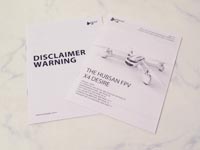






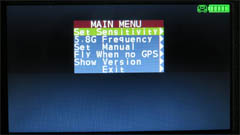
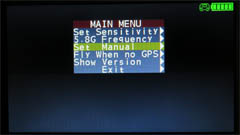

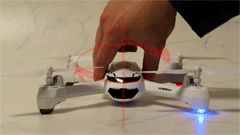

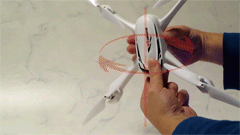


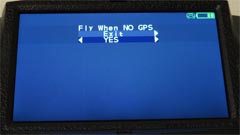


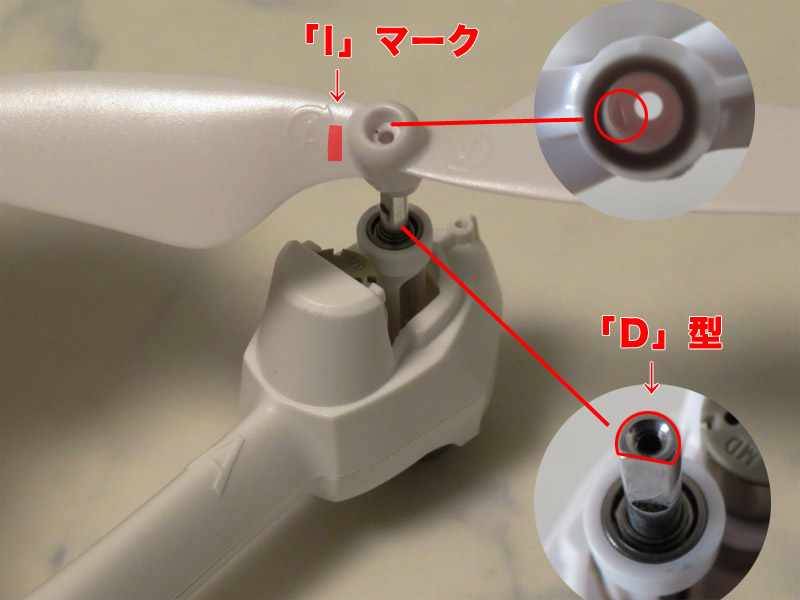
































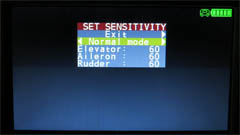

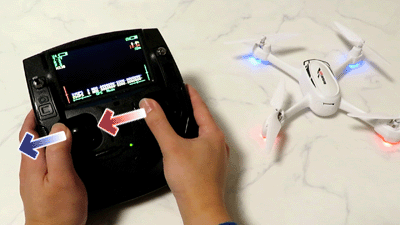













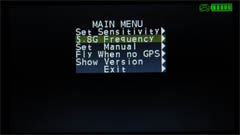






H502sの日本語マニュアルがなくて、1台壊してしまいました。ヤフーで検索し見つけてこれなら大丈夫と思い2台目を注文しました。ありがとうございました。
コメントありがとうございます。
私も調べたいことがあるたびに、翻訳サイトを使って調べるのが大変だったので自分のメモがてら記載しています。
少しでもお役に立てれば光栄です。
プロボがプロピに、なっていた。
ご指摘、ありがとうございました。
直ちに、修正させていただきます。
とても参考になり本当に助かります‼︎ まだ飛ばしていないのですが、ヘッドレスモードがオンのまま変更できなくて⁈悩んでます。こういう現象の初期不良はよくあるんでしょうかね。単純な操作なので、間違いないと思いますが。
コメントありがとうございます。
確かに、ヘッドレスモードの切り替えは、スティックを押すだけですからね。。。
モード1とモード2で押すスティックが逆になることが注意点かもしれませんが、それにしても間違えないですよねf^-^;
ご購入された店舗の対応が、素早いと良いですね。